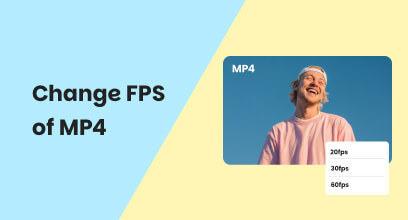デスクトップ向けFPSカウンターおすすめ5選:説明と使い方
FPS(フレーム/秒)とは、動画、アニメーション、ゲームなどで1秒あたりに表示される画像の数を指します。多くの人が、動画、アニメーション、あるいはゲームを視聴しながらデスクトップ画面を監視し、より快適な動画体験を実現する方法があるのではないかと疑問に思っているのではないでしょうか。もし興味があれば、この記事ではそれが可能であることをお伝えします。この記事では、5つの方法をご紹介します。デスクトップに内蔵されている FPSカウンター 無料のソフトウェアツールを使うのも良いでしょう。さらに、この記事を読み進めていくとFPSについてより深く理解できるようになります。このガイドには信頼性の高いFPSエンハンサーツールも追加しましたので、簡単な手順に従うだけで高品質な動画FPSを実現できます。
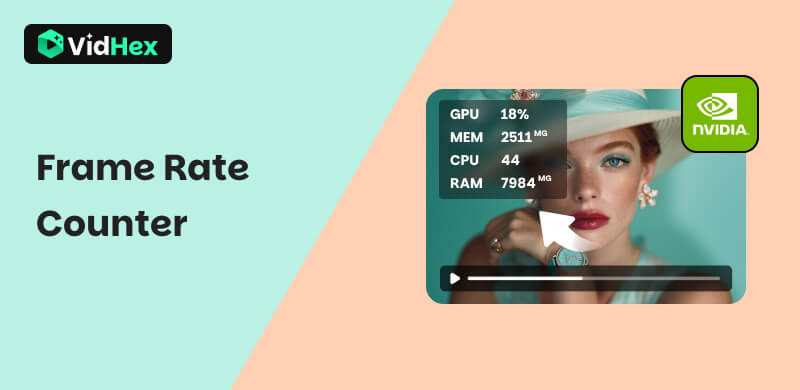
パート 1. FPS とは何か、なぜ気にする必要があるのか?
FPS(フレームパーセカンド)は、動画や映画において、1秒間に表示されるフレーム数を指します。通常、映画や動画では、24FPSが標準的なFPS設定です。これは、エクスポート時の負荷が比較的軽く、動画に映画のような質感を与えるためです。ゲームにおいても、FPSは1秒間に表示されるフレーム数、つまり画像数を指しますが、映画や動画とは異なり、ゲームにおけるFPSはゲームのビジュアルパフォーマンスに相当します。FPSが高いほど、よりスムーズでダイナミックなゲームプレイが可能になります。
FPS を気にする必要があるのはなぜですか?
理由は数え切れないほどありますが、主な理由の一つを挙げるとすれば、FPSとは何か、そしてビデオゲームや対戦ゲームにおけるその役割について、少なくとも基本的な知識を身に付けておくことです。そうすれば、動画の再生が途切れたり、カクツキが生じたりする際に、FPSの理解を深めることができます。そうすれば、動画のFPSを改善または低下させたい場合、どのようなアプローチを取れば良いかが分かります。FPSは動画の滑らかさを左右するため、優れた動画解像度だけでは、より高い解像度でしか動画を視聴できません。それでも、特に動きの速いシーンを含む動画やアニメーションを鑑賞することはできません。
パート2. 2025年の無料FPS計算ツール5選
1. Windows 11/10 ゲームバー内蔵のFPSカウンター
Windowsオペレーティングシステム搭載のデスクトップデバイスで動画を視聴したりゲームをプレイしたりする場合、これまで聞いたことがないかもしれないFPS計算機能が内蔵されています。でもご安心ください。このセクションでは、デバイスのゲームバー機能を使ってFPS計算機能にアクセスする方法をご紹介します。
ステップ1キーボードで、 ウィンドウズ + G キーを同時に押すと、Windows ゲーム バーが開きます。
ステップ2ゲームバー機能を開いたら、デバイスをクリックします パフォーマンス ゲーム バー メニュー セクションの中央にあるアイコン。
ステップ3これで、デバイスのGPU、CPU、VRAM、RAM、FPS消費量を確認できるようになります。ゲームバーのパフォーマンス設定を終了するには、 ウィンドウズ + G もう一度キーを押します。
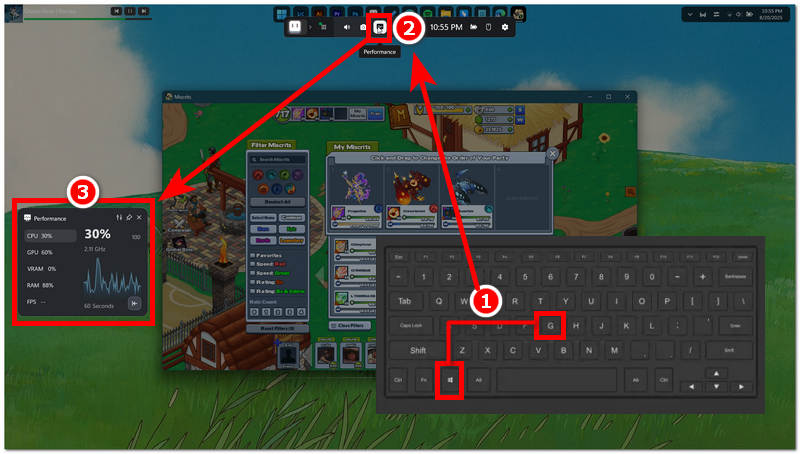
2. SteamのFPSカウンター
デスクトップデバイスにSteamゲームランチャーをインストールしていて、ゲームのFPSを確認したい場合は、Steamの設定からFPS消費量を確認できるようになっています。以下の手順に従うだけで、SteamのFPSチェッカー機能に簡単にアクセスして、ゲームのパフォーマンスを測定できます。
ステップ1デスクトップデバイスからSteamゲームランチャーを開きます。メインインターフェースから、Steamゲームランチャーの左上隅に移動し、そこからSteamゲームにアクセスします。 設定.
ステップ2Steam設定を開いたら、 ゲーム内 設定。
ステップ3ゲーム内の設定から、ゲーム中にSteamオーバーレイと画面右上のゲームFPSカウンターを有効にしてください。設定を保存すると、Steamからゲームを開いたときにゲームのFPSが表示されるようになります。
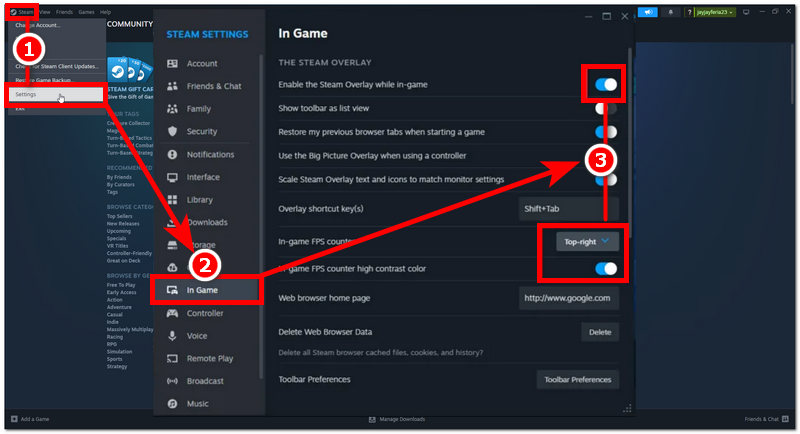
3. NVIDIAのFPSカウンター
NVIDIA GPUを搭載したより強力なデバイスをお使いの場合は、動画のFPSチェッカーとして画面のFPSを測定できます。NVIDIAのソフトウェアを使えば可能です。NVIDIAのウェブサイトにアクセスし、GeForce Experienceソフトウェアをダウンロードしてください。ダウンロードが完了したら、以下の手順に従って、NVIDIAアプリでFPSを表示する手順をご確認ください。
ステップ1NVIDIAの GeForceエクスペリエンス デスクトップデバイス上のソフトウェア。
ステップ2NVIDIAソフトウェアのメインインターフェースから、ソフトウェア 設定を有効にして、 NVIDIAオーバーレイこれを行うと、NVIDIAがシステムに関するすべての設定を表示することを許可することになります。次に、NVIDIAにアクセスします。 統計 を押して設定します ALT + Z キーボードのキーを押します。
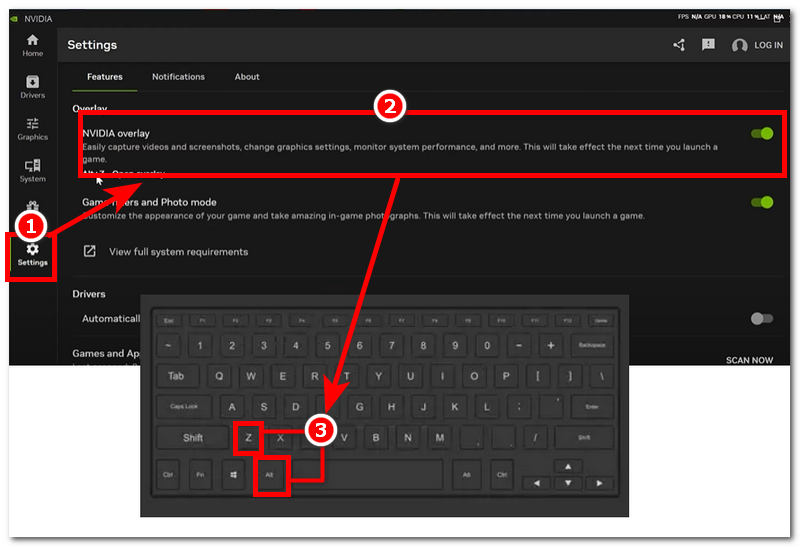
ステップ3. を見つけてクリックします 統計 設定の下部にある「統計情報をヘッドアップディスプレイに表示する」セクションを開きます。有効にすると、 ALT + R キーを使用して、デバイスの右上隅にある FPS カウンターを表示または非表示にします。
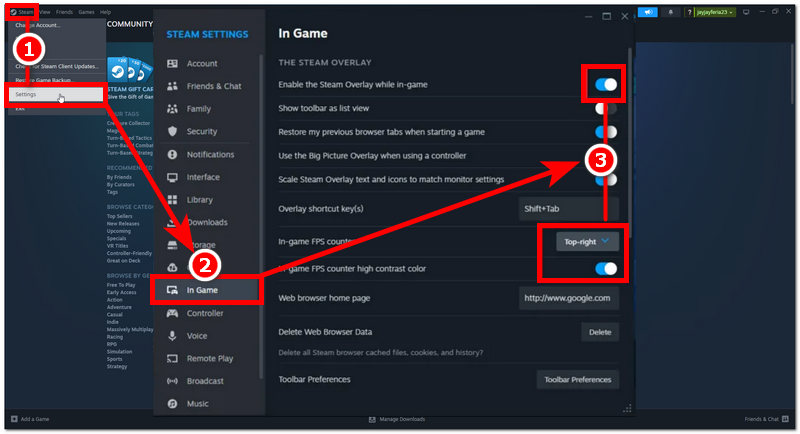
4. EA OriginのFPSカウンター
デスクトップデバイスでEAゲームをプレイしていて、ゲームのFPSカウンターを確認したり、画面に表示させてFPSゲームを簡単にモニタリングしたい場合は、以下の手順に従ってください。EAの設定を使用すると、EAのFPSカウンター機能を活用し、EAゲームのフレームレートチェッカーとして使用できます。
ステップ1まず、EA Origin ランチャー ソフトウェアを開きます。
ステップ2Originソフトウェアのメインインターフェースから、 アプリケーション設定 クリックすると 起源 画面の左上隅にあるセクション。
ステップ3アプリケーション設定から、 ゲーム内の起源 設定を下にスクロールして見つけて有効にします FPSカウンターを表示これを行うと、画面の左上隅に EA ゲームの FPS が表示されます。
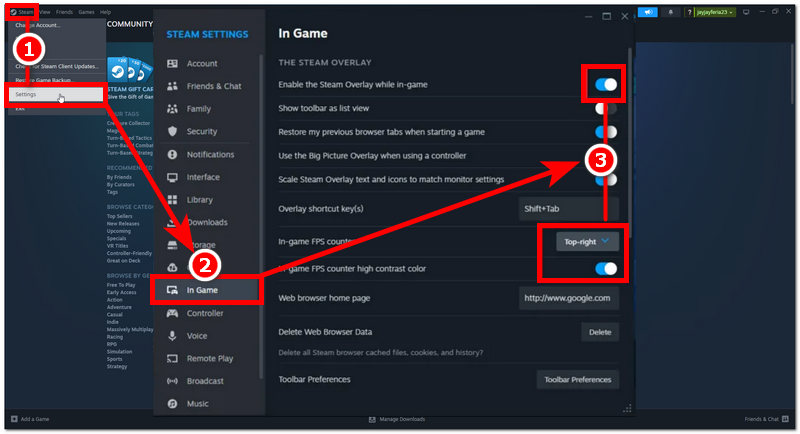
5. Ubisoft ConnectのFPSカウンター
Ubisoft Connectを使って、お気に入りのゲームをデスクトップデバイスで起動しましょう。また、他のゲームランチャーと同様に、設定からFPSチェッカーやフレームレート計算ツールにアクセスして、ゲーム起動時にFPSを表示することもできます。Ubisoft Connectでも同様の方法でゲームのFPSを確認できます。効果的に確認するには、以下の手順をご覧ください。
ステップ1. 起動する ユービーアイソフトコネクトデスクトップ デバイスにゲーム ランチャー ソフトウェアをインストールします。
ステップ2Ubisoft Connectのメインインターフェースに入ったら、三点鎖線またはハンバーガーアイコンをクリックしてゲーム起動設定に移動し、 一般的な 設定。
ステップ3一般設定に入ったら、ゲーム内のFPSカウンターを表示を見つけて有効にします。これを実行すると、Ubisoft ConnectでゲームをプレイするたびにゲームのFPSを確認できるようになります。
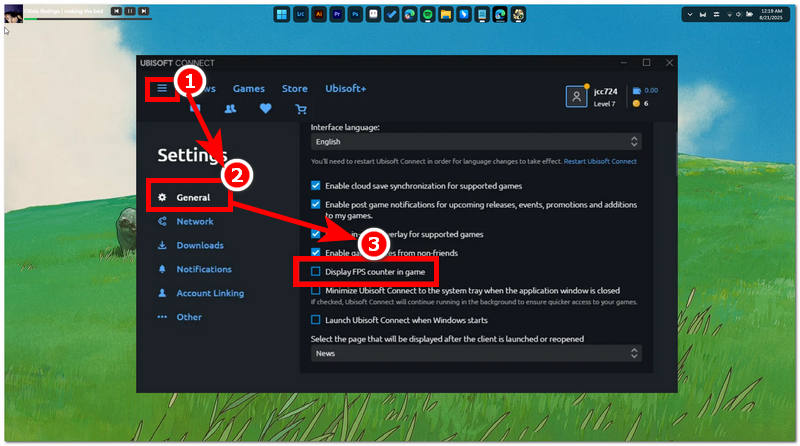
ボーナス:ゲーム体験を向上させる最高のFPSエンハンサー
お気に入りのゲームをプレイするたびに、ゲームのFPSを確認できるようになりました。上記のように、さまざまなゲームランチャーを使用してデバイスでFPSを確認できるようにすることで、確認することができます。しかし、ゲームプレイ動画のFPS設定が低く、ゲーム体験がスムーズに行われない場合はどうすればよいでしょうか?私たちは先を見据えて、ゲーム体験を向上させ、ゲーム動画で常に高いFPSが使用されるようにするためのボーナスメソッドを追加しました。 よりスムーズなビデオアニメーションを実現するFPS.
この問題に対処するため、お使いのデバイス用の信頼性が高く軽量なサードパーティ製ソフトウェアツールを使用し、ビデオゲームのFPSを向上させます。ゲームをプレイしているときにカクツキやラグが発生する場合は、ビデオのFPSが低下していることが原因である可能性が高いため、次のようなビデオFPSエンハンサーが必要です。 VidHexフレーム補間 このツールに統合された AI のパワーにより、ビデオ ゲームの FPS を瞬時にスムーズにすることができます。
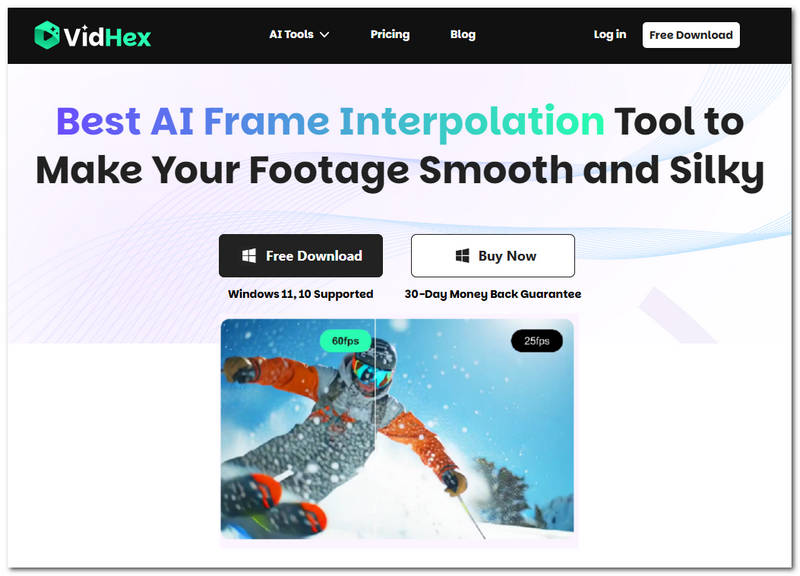
主な特徴
• AI 搭載のビデオ FPS エンハンサー。
• ビデオをフレームごとに自動的にスキャンし、フレームを同期してビデオの動きをスムーズにします。
• ビデオ FPS を最大 4 倍向上できます。
• 簡単に操作できるユーザー インターフェイスを備えた無料で使用できるツール。
• 最も自然なスローモーションビデオ効果を生み出します。
• ビデオゲーム、アニメーション、高速アクションビデオでの動作が保証されています。
VidHexフレーム補間を使用する手順
ステップ1ダウンロードしてインストールする VidHex ビデオ補間 デスクトップ デバイスでツールを起動し、ソフトウェアを開きます。
ステップ2ソフトウェアのメインインターフェイスから、低 FPS のビデオ ゲームをドラッグ アンド ドロップしてファイルアップロード スペースにアップロードします。
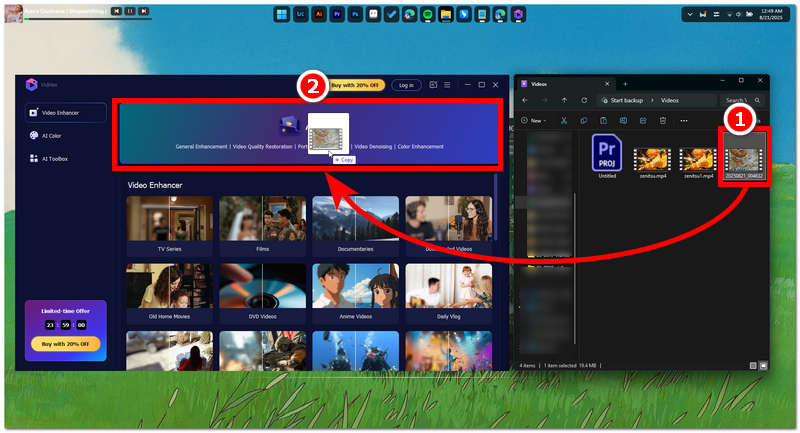
ステップ3低いFPSのビデオゲームをソフトウェアツールにアップロードしたら、ツールのAIモデルに移動し、 フレーム補間モデル利用可能なスケーリングレベルから、 4倍 このオプションを選択すると、ビデオをより高い FPS で変換できるため、ビデオ ゲームの再生が全体的にスムーズになります。
ステップ4最後に、ビデオゲームの解像度が失われないようにするには、 4K 出力解像度として設定してください。設定が完了したら、 すべてエクスポート ボタンをクリックすると、新しいビデオ ゲームを高 FPS でデスクトップ デバイスに効率的に保存およびダウンロードできます。
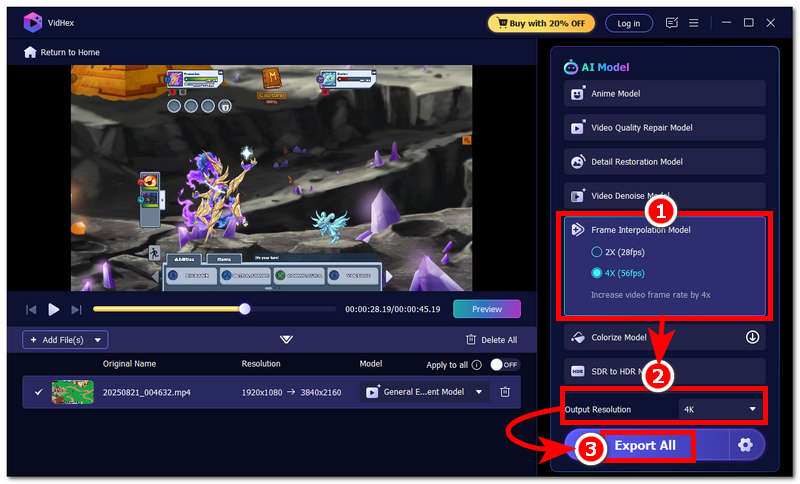
知ること ビデオのフレームレートを向上させる方法 は非常に重要なので、この強力なフレーム レート カウンターを使用すれば、この問題に悩まされることはなくなります。
パート3. フレームレートカウンターに関するよくある質問
フレームレートカウンターとは何ですか?
フレームレートカウンターは通常、画面のFPSを確認または監視するために使用される方法で、主に動画、ビデオゲーム、さらにはアニメーションの視聴に使用されます。フレームレートカウンターは、デスクトップデバイスに内蔵されたツールの形、またはソフトウェアツールの機能として提供されます。
私のFPSはどれくらいですか?
FPSとは、1秒間に画面に表示できる個々の画像(フレームとも呼ばれます)の数です。デバイスの内蔵設定機能またはソフトウェアツールを使用して画面にFPSを表示することで、画面のFPSを確認できます。
結論
まとめると、FPSは非常に重要です。動画、ゲームプレイ、アニメーションがユーザーの画面に表示される際の滑らかさ、あるいは途切れ具合を左右するからです。さらに、動画再生時のディスプレイのFPSが高いか低いかを確認するには、デスクトップの標準設定を使ってシステムFPSを表示するか、ゲームランチャーのFPS表示設定を使ってゲーム中に確認することができます。このガイドでは、画面のFPSを効果的に確認するための簡潔な手順をステップバイステップで解説しています。このリストで紹介する方法はすべてソフトウェアツールを使用しますが、FPSはWebベースのツールで確認することもできます。ご自身のツールをお探しの方は、ぜひご自身で調べてみてください。 オンラインFPSチェッカー ソフトウェア方式の使用に慣れていない場合。